از طریق منوی جستجو مطلب مورد نظر خود در وبلاگ را به سرعت پیدا کنید
روش نصب Gradle روی اوبونتو 22.04
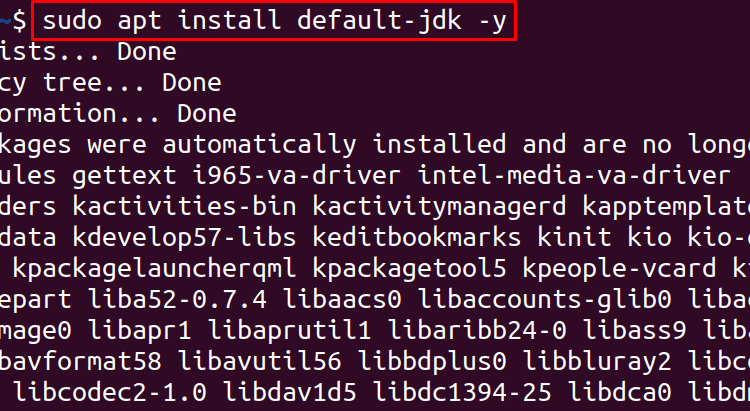
سرفصلهای مطلب
Gradle یک ابزار اتوماسیون ساخت است که برای ساخت برنامه های مختلف از برنامه های موبایل گرفته تا میکروسرویس ها استفاده می شود. Gradle بستری را برای ساخت، آزمایش و نگهداری برنامه ها فراهم می کند. علاوه بر این، اگر شما کار می کنید روی یک پروژه چند ساختنی، Gradle به طور مداوم به پروژه نگاه می کند، و اگر شما تغییراتی، حتی تغییرات جزئی ایجاد کردید، Gradle خروجی را مطابق با آن تغییرات ارائه می دهد.
Gradle عملکرد برنامهها را با اجازه دادن به اجرای موازی وظایف و درون وظایف از طریق worker API بهبود میبخشد و هر زمان را میتوان به زمان اجرا محدود کرد زیرا این وظایف دارای ویژگی زمانبندی خاص خود هستند.
Gradle قابل نصب است روی توزیع های مختلف لینوکس، اما در این راهنما، ما تمرکز می کنیم روی کشف نصب Gradle روی اوبونتو
روش نصب Gradle روی اوبونتو 22.04 از وب سایت رسمی خود
Gradle را با دانلود پکیج آن از سایت رسمی آن نصب می کنیم، برای این منظور مراحل زیر را انجام می دهیم.
مرحله 1: جاوا را نصب کنید روی اوبونتو
گریدل وابسته است روی جاوا، بنابراین ابتدا آخرین نسخه جاوا موجود در مخزن پیش فرض اوبونتو را با استفاده از دستور نصب می کنیم:

ما نسخه یک بسته نصب شده جاوا را بررسی خواهیم کرد:
مرحله 2: بسته Gradle را دانلود کنید
اکنون پس از نصب جاوا، بسته Gradle را از وب سایت رسمی آن در دایرکتوری tmp اوبونتو با استفاده از دستور wget دانلود می کنیم:

ما بسته دانلود شده را فهرست می کنیم تا بارگیری آن را تأیید کنیم:
مرحله 3: بسته دانلود شده Gradle را از حالت فشرده خارج کنید
بسته دانلود شده فشرده شده است، با استفاده از دستور آن را از حالت فشرده خارج می کنیم:

حالا دوباره با اجرای دستور ls فایل های زیپ نشده را فهرست کنید:

مرحله 4: متغیرهای محیط را تنظیم کنید
مرحله بعدی تنظیم متغیرهای محیطی است، برای این کار تغییراتی در فایل “sh” Gradle ایجاد می کنیم و برای این کار باید آن را با ویرایشگر متن نانو باز کنیم:

در فایل باز شده دو خط زیر را اضافه کنید و با ذخیره تغییرات ایجاد شده در فایل از ویرایشگر خارج شوید:
export مسیر=${GRADLE_HOME}/صندوقچه:${PATH}

مرحله 5: مجوزهای فایل را تغییر دهید
برای اینکه فایل “sh” قابل اجرا باشد، مجوزهای آن را با استفاده از دستور chmod تغییر می دهیم:

مرحله 6: Gradle را نصب کنید
در نهایت، متغیرهای محیطی را با استفاده از:

برای تایید نصب، نسخه Gradle نصب شده را بررسی می کنیم:

روش نصب Gradle روی اوبونتو 22.04 با استفاده از اسنپ
روش دیگری برای نصب Gradle روی اوبونتو با دانلود و نصب آن از snapcraft است و برای این منظور به یک ابزار snapd نیاز داریم که با استفاده از دستور قابل نصب باشد:

برای دانلود و نصب اسنپ Gradle از snapcraft دستور زیر را اجرا کنید:

برای حذف بسته نصب شده Gradle از دستور زیر استفاده کنید:

نتیجه
Gradle ابزاری است که برای ساخت، خودکارسازی، آزمایش و نگهداری برنامهها، چه برنامههای تلفن همراه و چه برنامههایی که برای ارائه میکروسرویسها طراحی شدهاند، استفاده میشود. در این راهنما، روش نصب Gradle روی اوبونتو با دانلود بسته آن از وب سایت رسمی خود مورد بررسی قرار گرفته است.
لطفا در صورت وجود مشکل در متن یا مفهوم نبودن توضیحات، از طریق دکمه گزارش نوشتار یا درج نظر روی این مطلب ما را از جزییات مشکل مشاهده شده مطلع کنید تا به آن رسیدگی کنیم
زمان انتشار: 1403-01-04 01:07:03





